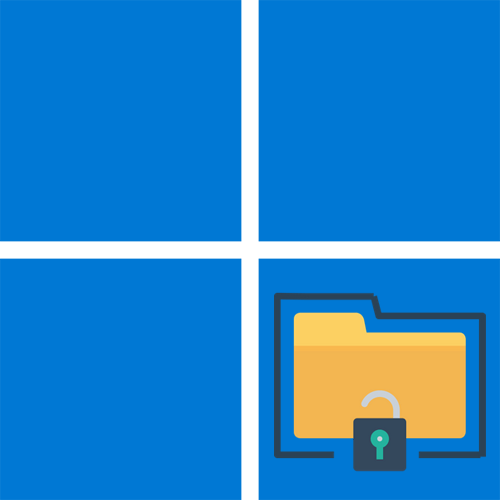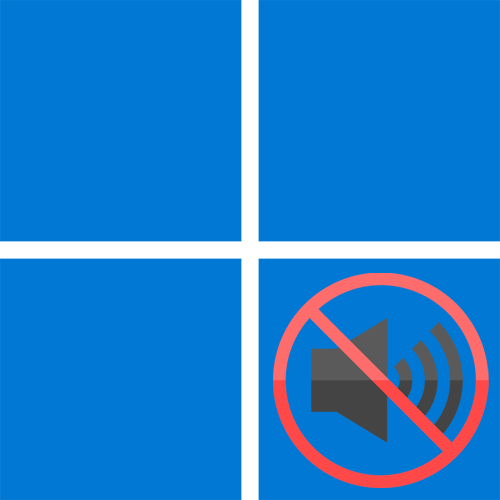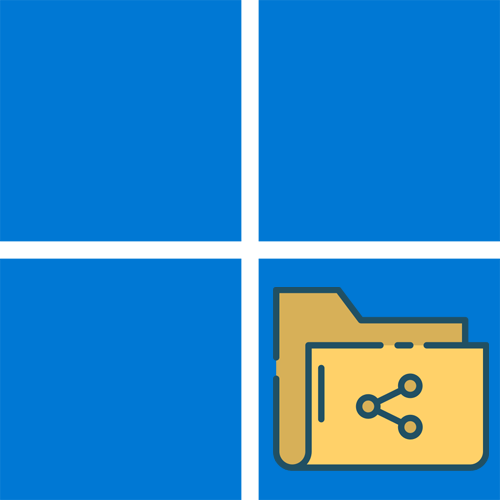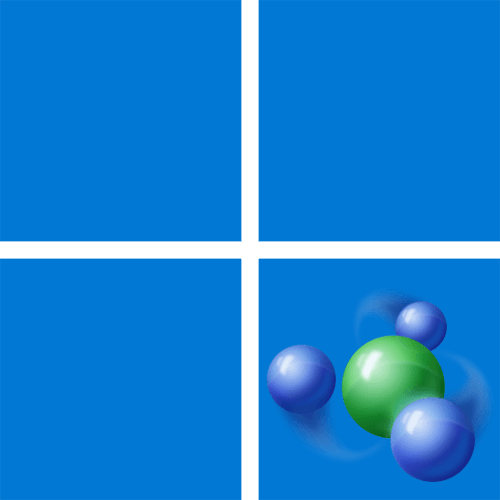Зміст
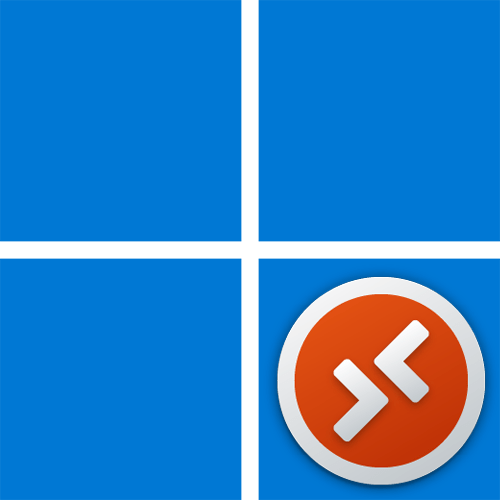
Крок 1: увімкнення віддаленого робочого столу
RDP &8212; стандартна функція Windows 11, яка дозволяє віддалено підключатися до комп'ютерів. Для роботи з нею обов'язково знадобиться включити інструмент, щоб всі пов'язані служби і компоненти прийшли в робочий стан. Для цього виконайте досить простий алгоритм дій, представлений в інструкції нижче.
- Відкрийте &171; Пуск & 187; і перейдіть до &171; Параметри & 187; .
- На панелі ліворуч виберіть розділ &171; Система & 187; , потім клацніть по категорії &171; Віддалений робочий стіл & 187; .
- Перетягніть повзунок & 171; Віддалений робочий стіл & 187; в стан & 171; Вкл.&187; , якщо зараз він знаходиться в & 171; викл.&187; .
- Додатково тут ви можете дізнатися ім'я свого комп'ютера, а також вибрати список користувачів, які зможуть отримувати віддалений доступ до вашого ПК.
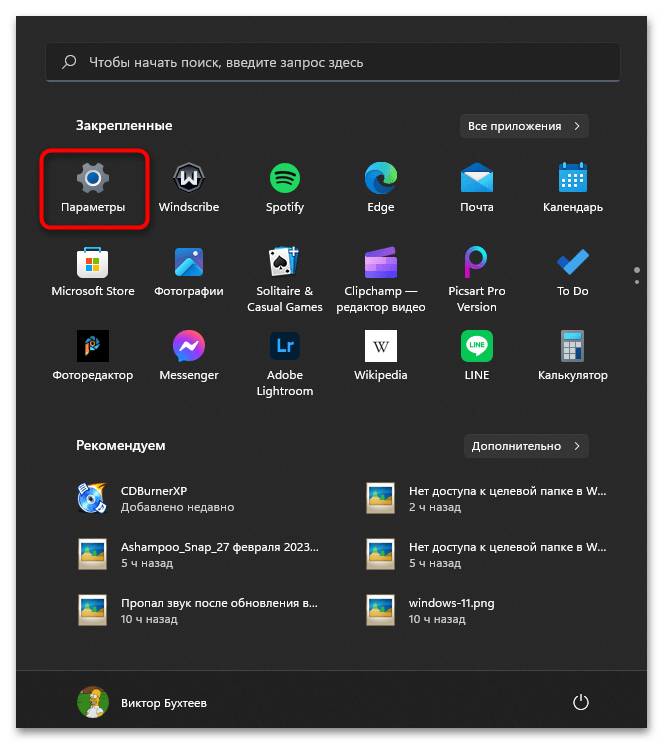
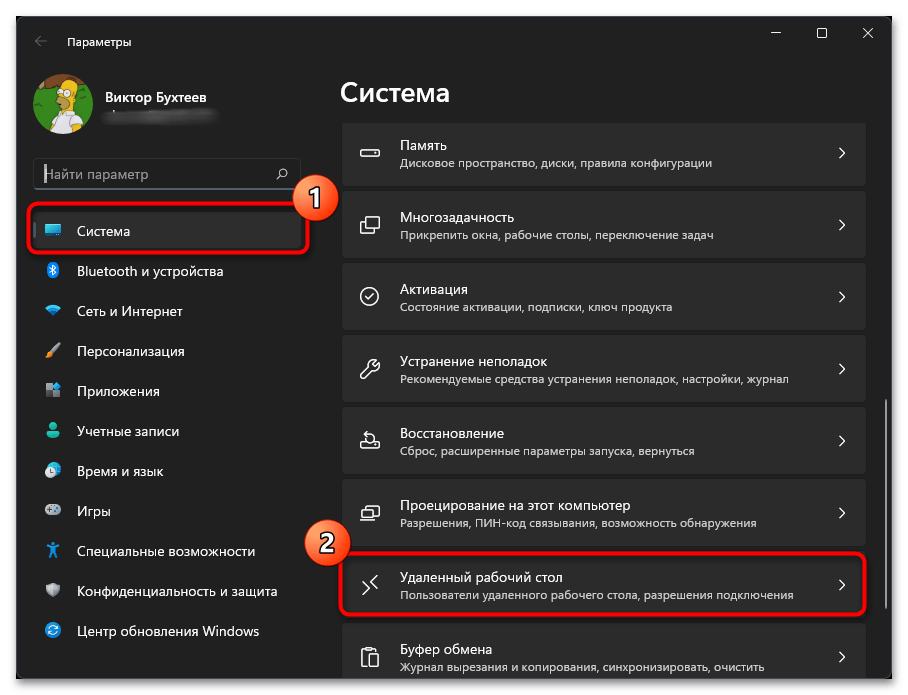
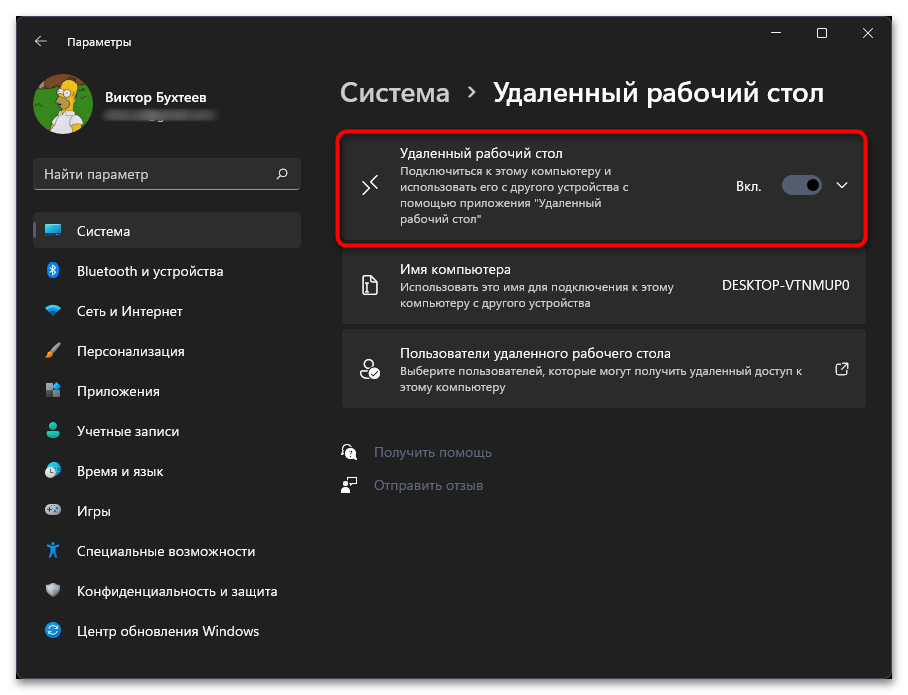
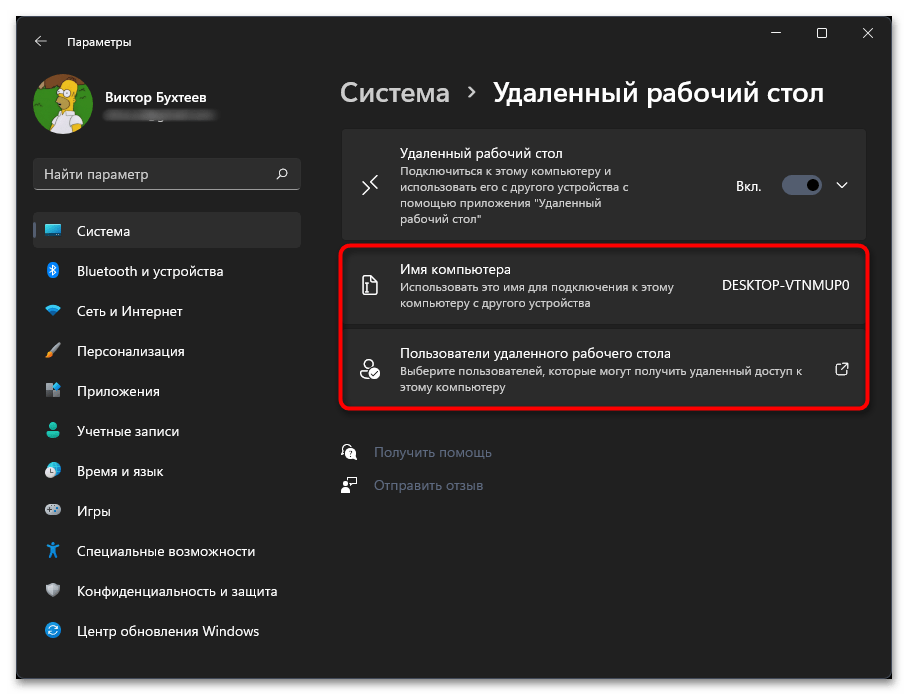
Крок 2: Завантаження допоміжного додатка
Для отримання віддаленого доступу до комп'ютерів в Windows 11 обов'язково знадобиться допоміжне додаток від Microsoft, через яке задаються основні параметри, а також проводиться підключення. Воно поширюється безкоштовно і доступно для завантаження через фірмовий магазин.
- Викличте & 171; Пуск & 187; , через пошук відшукайте &171;Microsoft Store&187; і запустіть даний класичний додаток.
- У пошуку по магазину напишіть & 171; Віддалений робочий стіл & 187; і перейдіть на сторінку програми &171;Віддалений робочий стіл (Майкрософт)&187; .
- Якщо у Вас вже відображається кнопка & 171; відкрити & 187; , значить, додаток за замовчуванням встановлено на вашому комп'ютері. В іншому випадку натисніть по & 171; отримати & 187; і очікуйте закінчення завантаження.
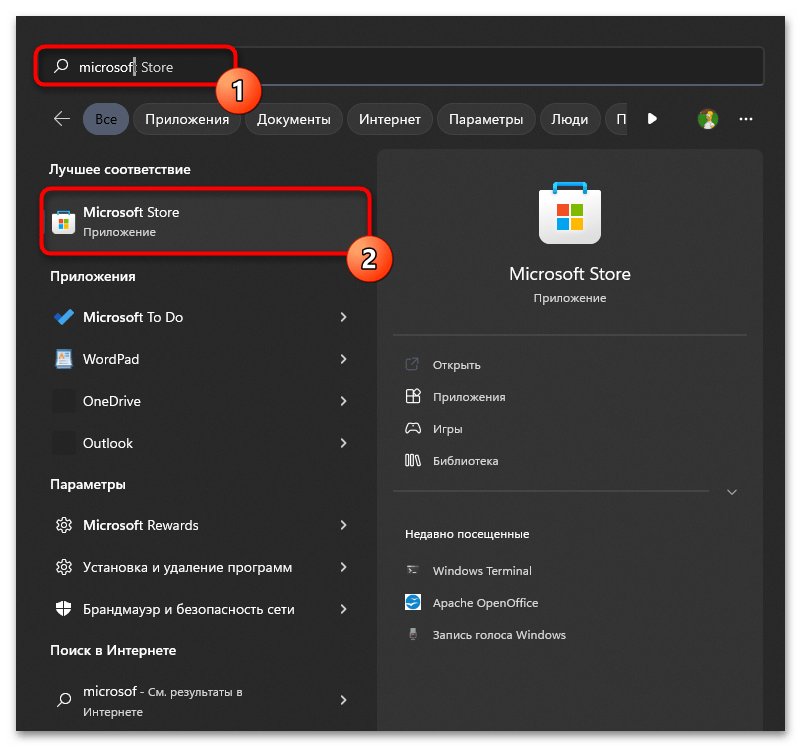
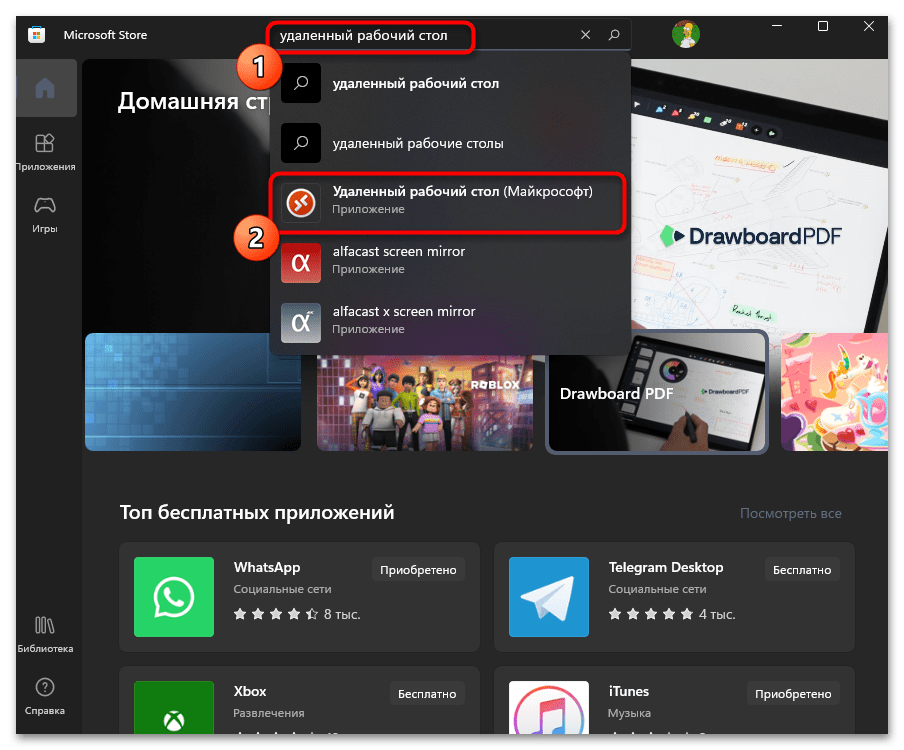
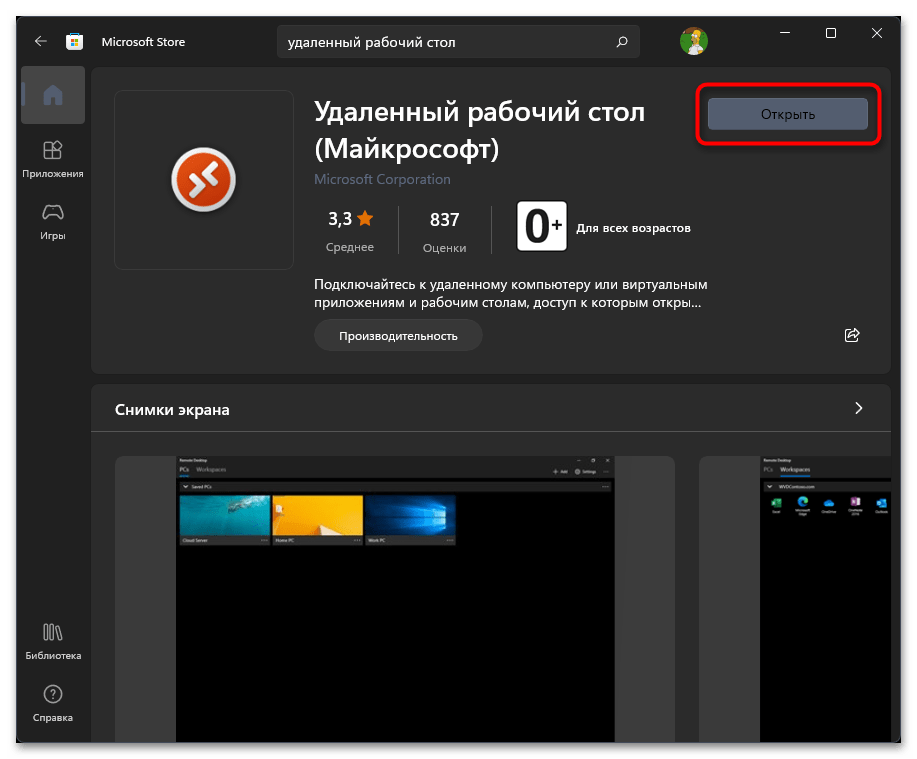
Крок 3: перевірка та зміна параметрів мережевого адаптера
Головна настройка, повністю залежить від успіху підключення до віддаленого робочого столу, &8212; параметри мережевого адаптера. Вам знадобиться як відкрити порти, так і дізнатися свою IP-адресу разом з основним шлюзом. Це все потрібно зробити як на основному комп'ютері, так і на тому, до якого ви хочете підключитися. Давайте розберемося з усім по порядку.
Перевірка протоколу IPv4
Першочергове завдання &8212; перевірити поточні параметри вашого підключення, пов'язані з IP-адресою і маскою підмережі, оскільки за цими параметрами здійснюється підключення. Зараз розглянемо, як відкрити потрібні настройки, а потім більш детально поговоримо про те, як і в яких випадках потрібно змінювати кожну з них.
- Розгорніть & 171; Пуск & 187; і перейдіть до &171; Параметри & 187; , клацнувши по значку з шестерінкою.
- Виберіть розділ & 171; Мережа та інтернет&187; , потім клікніть по плитці & 171; Додаткові параметри мережі & 187; .
- В блоці & 171; Пов'язані параметри&187; клікніть по посиланню & 171; Додаткові параметри мережевого адаптера&187; .
- У новому вікні клацніть правою кнопкою миші по використовуваному мережевому адаптеру і з контекстного меню виберіть пункт &171; властивості&187; .
- Двічі клацніть по рядку компонента &171;IP версії 4 (TCP/IPv4)&187; , щоб перейти до відповідної Настройки.
- Всі параметри IP-адреси, маски підмережі і основного шлюзу знадобиться задавати тут, а про те, що саме вписувати, мова піде нижче.
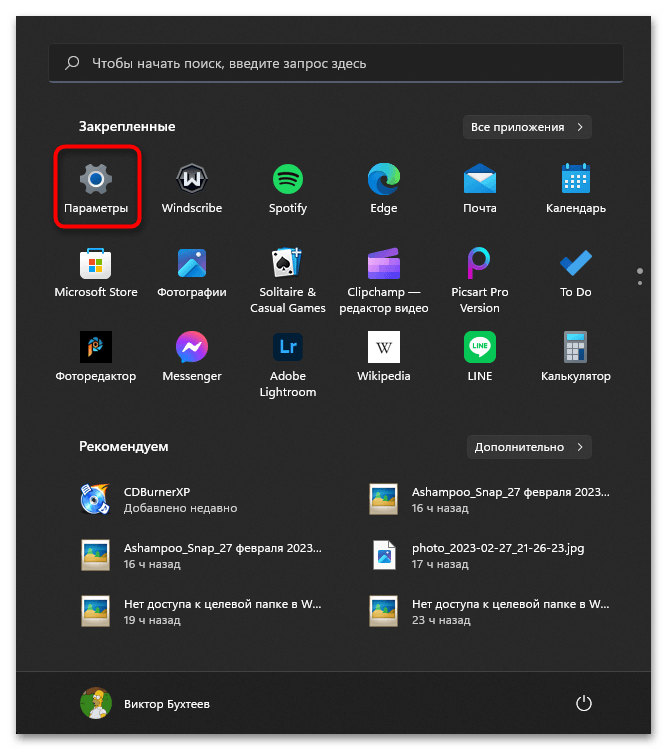

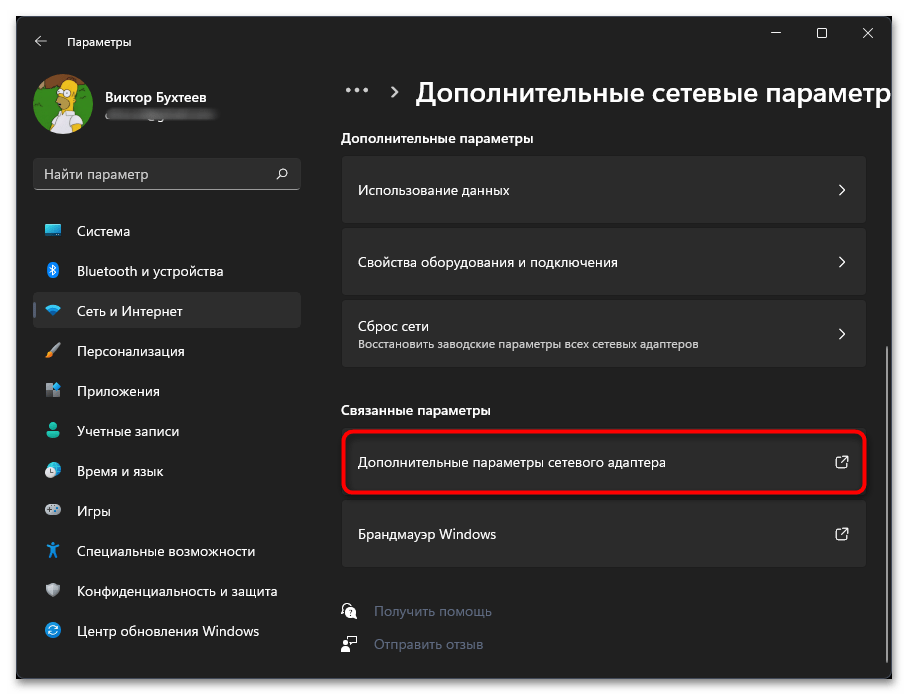
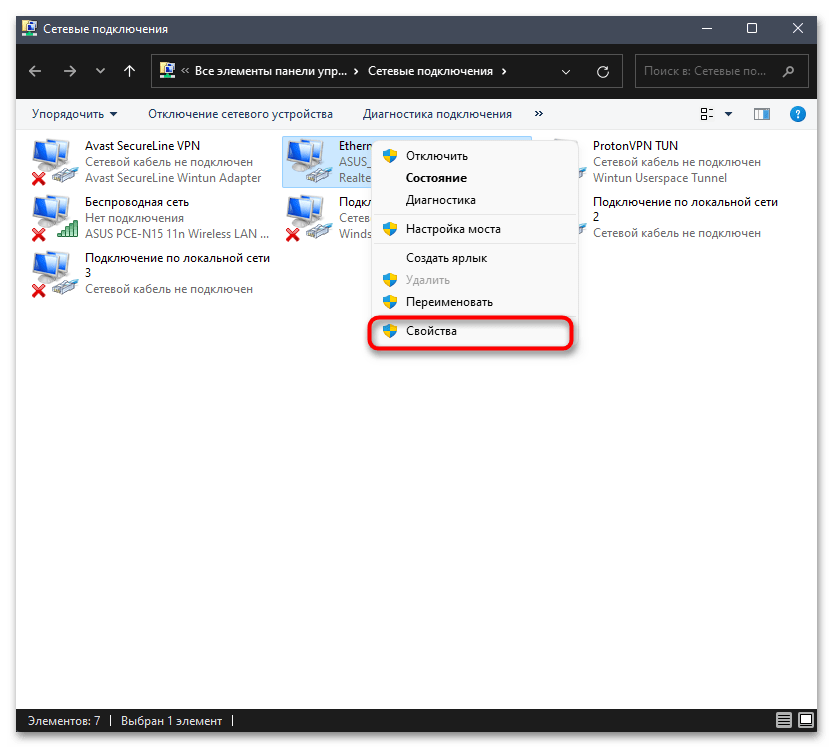
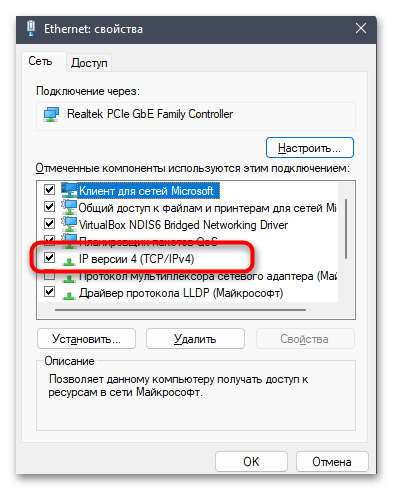
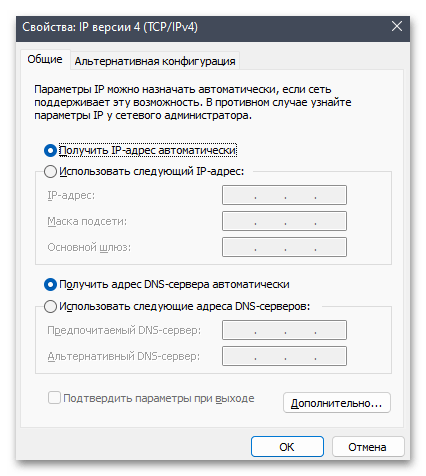
Параметрів, редагованих вручну, в даному вікні властивостей компонента представлено кілька, тому з кожним з них потрібно розібратися окремо, щоб у користувачів не виникало труднощів і додаткових питань.
- В першу чергу ставте маркер біля пункту &171;Використовуйте наступну IP-адресу&187;
, в якості IP-адреси вказуйте будь-який вільний, що не відноситься до вашої локальної мережі. Якщо ви поки що не знаєте, які адреси присвоюються пристроїв у вашій мережі, знадобиться відкрити настройки маршрутизатора в розділі про DHCP і з'ясувати допустимий діапазон. Зазвичай це
192.168.1.1-192.168.1.64або192.168.0.1-192.168.0.64. Тобто при виборі IP-адреси в Windows на всіх комп'ютерах для віддаленого доступу, вони не повинні потрапляти в діапазон локальної мережі.Читайте також: вхід в веб-інтерфейс роутерів
- Маска підмережі зазвичай встановлюється за замовчуванням, але якщо цього не сталося, знадобиться задати для неї значення
255.255.255.0. Дана маска є стандартною, використовується в звичайних конфігураціях роутерів і їх налаштувань в операційній системі. - Останнє значення для IP є основним шлюзом. Їм виступає IP-адреса використовуваного роутера. Відповідно, спочатку знадобиться визначити цю адресу роутера, а потім вписати у відповідне поле. Детальні інструкції по даній темі шукайте в статті нижче.
Детальніше: визначення IP-адреси маршрутизатора
- Далі йде блок з DNS, для якого потрібно встановити маркер біля &171; використовувати наступні адреси DNS-серверів&187;
. Є різні варіанти, але найнадійніше використовувати DNS від Google, щоб при підключенні не виникало збоїв. Тому для бажаного DNS вкажіть
8.8.8.8, а для альтернативного &8212;8.8.4.4.
Отримання IP-адреси комп'ютера в мережі
Якщо ви підключаєтеся до віддаленого комп'ютера через Інтернет, а не в межах локальної мережі, знадобиться знати його мережеву IP-адресу. Для цього користувач того самого майбутнього віддаленого ПК повинен вибрати будь-який з доступних методів, щоб визначити адресу і надати вам його для підключення. Більше інформації по даній темі читайте в іншому нашому матеріалі, клікнувши по наступному заголовку.
Детальніше: визначення IP-адреси комп'ютера Windows
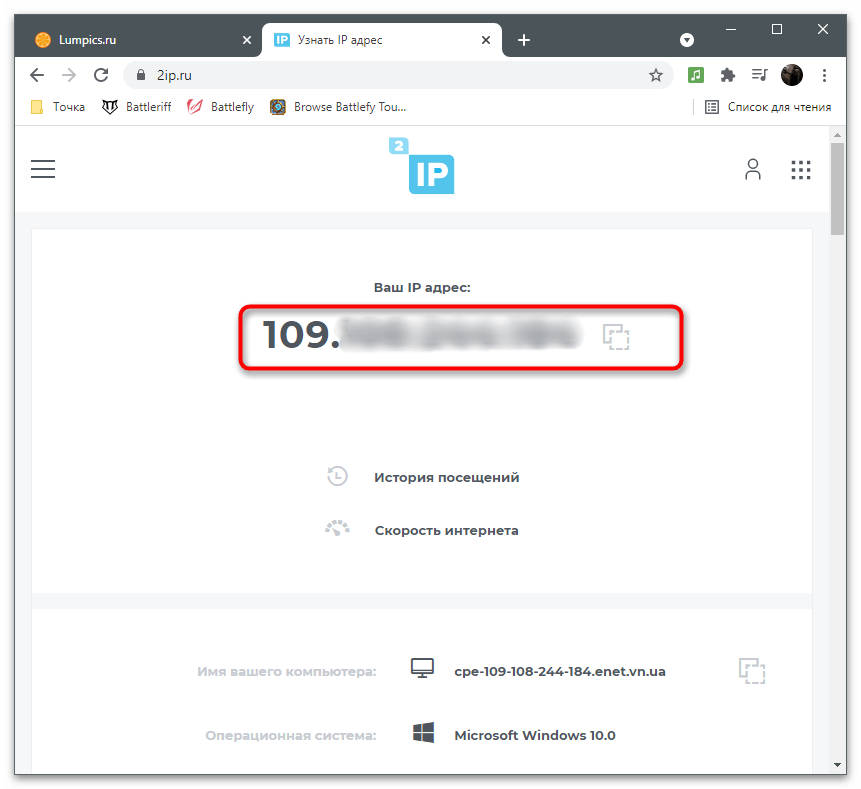
Кидок портів на роутері
Далі вам знадобиться відкрити порти, які використовуються мережевим протоколом при підключенні до віддаленого робочого столу. Робиться це як на основному пристрої, так і на віддаленому ПК. Принцип дій залишається практично однаковим, відрізняється лише тільки метод переходу до налаштувань, оскільки веб-інтерфейси різних моделей маршрутизаторів відрізняються. Детальні інструкції про те, як перевірити доступність портів, а також відкрити їх, читайте в статті за посиланням нижче.
Детальніше: як відкрити порти в Windows 11
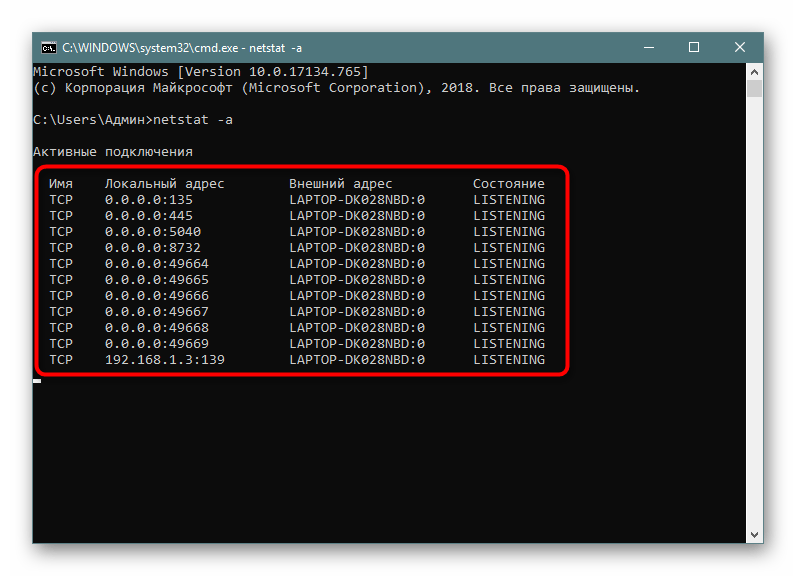
Якщо у вас виникла додаткова потреба у визначенні адреси шлюзу, тобто IP маршрутизатора, ви можете використовувати одну з інструкцій за рекомендаціями вище або ж виконати простий алгоритм дій, показаний далі. Він дозволить в короткі терміни отримати необхідні відомості і зробити це на всіх комп'ютерах однаково.
- Відкрийте & 171; Пуск & 187; , через пошук відшукайте &171;командний рядок&187; і запустіть цю програму.
- У ньому напишіть команду
ipconfigі активуйте її натисканням по клавіші Enter . - Дочекайтеся завантаження відомостей і в блоці з назвою використовуваного мережевого адаптера скопіюйте адресу основного шлюзу. Далі вставте його в поле при налаштуванні проброса порту.
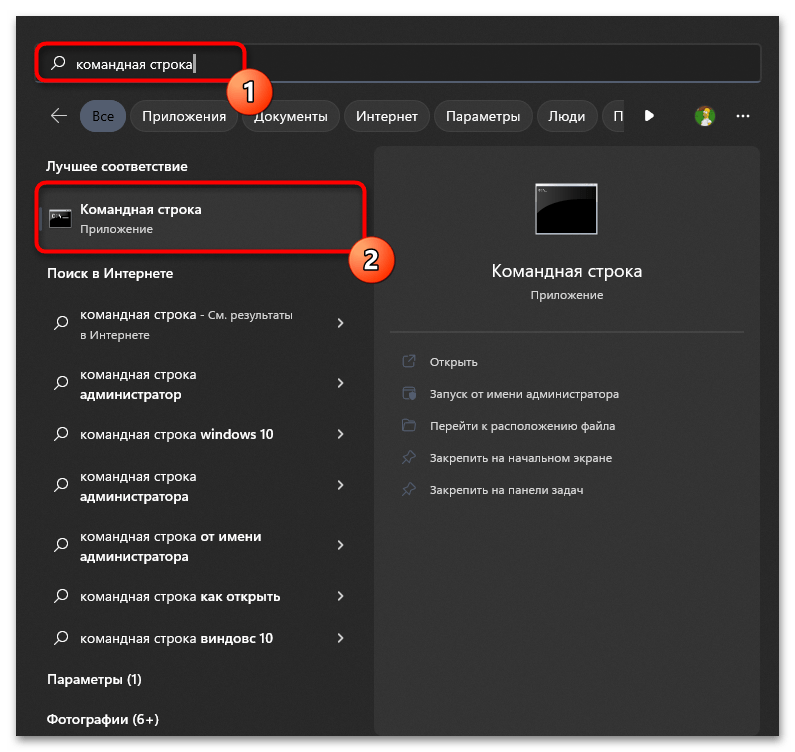
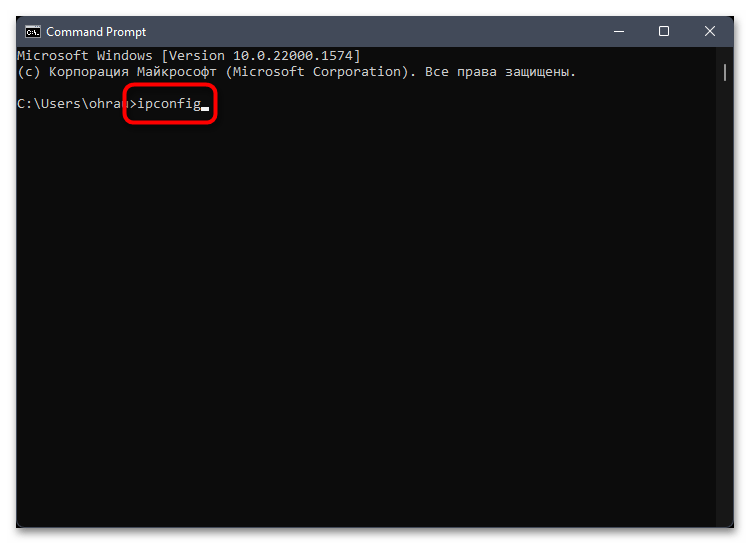
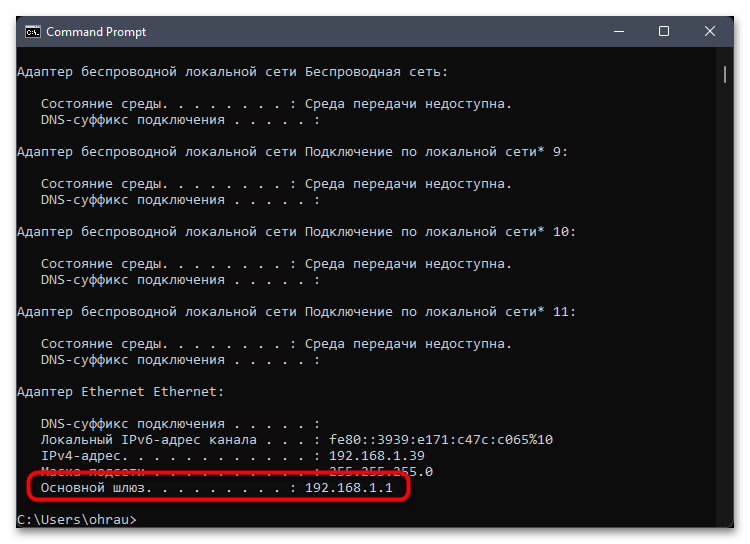
Крок 4: Додавання облікового запису
Даний етап настройки потрібен тим користувачам, хто збирається змінювати обліковий запис для підключення до віддаленого столу або основний шлюз. Звичайні користувачі при підключенні використовують поточний профіль, з якого виконана авторизація в Windows 11, а також не змінюють основний шлюз, оскільки з'єднуються через свій роутер. Однак якщо у вас виникла потреба в додаванні іншого облікового запису, виконайте такі дії:
- Запустіть програму віддаленого робочого столу за допомогою пошуку в &171;пуску & 187; .
- На верхній панелі натисніть на кнопку &171; Параметри & 187; .
- Натисніть кнопку з плюсом для додавання облікового запису Користувача.
- Введіть її ім'я, пароль та псевдонім за бажанням. Враховуйте, що це повинен бути вже існуючий аккаунт, попередньо доданий в операційну систему.
- Для зміни активного шлюзу при підключенні натисніть по такій же кнопці з плюсом, але біля рядка &171;Шлюз&187; .
- Вкажіть IP-адресу сервера або його доменне ім'я, якщо таке присутнє. Обліковий запис вибирається зі списку доданих або визначається як поточний.
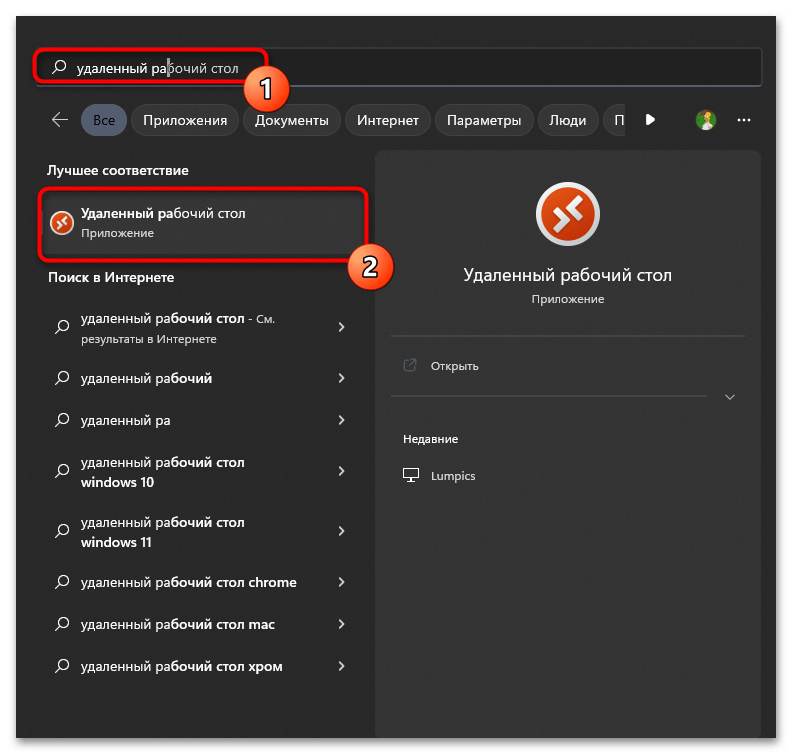

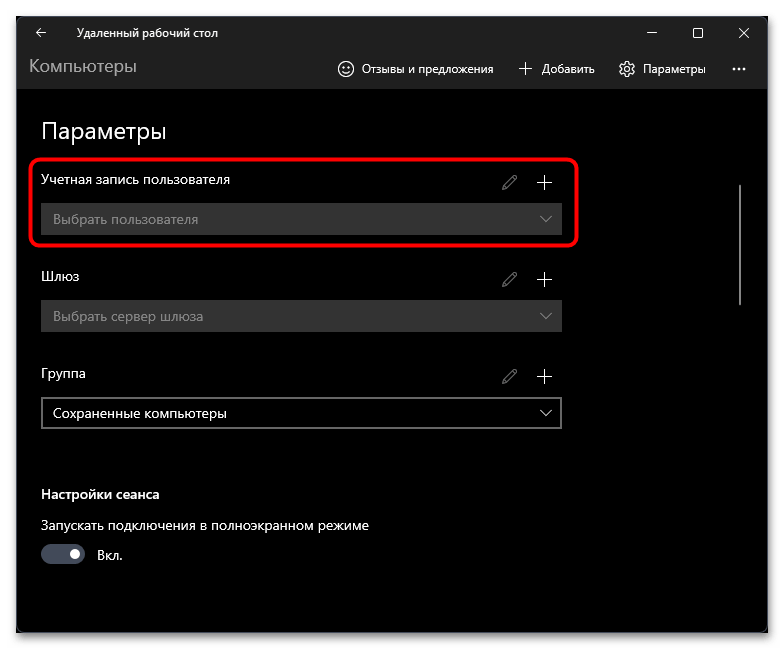
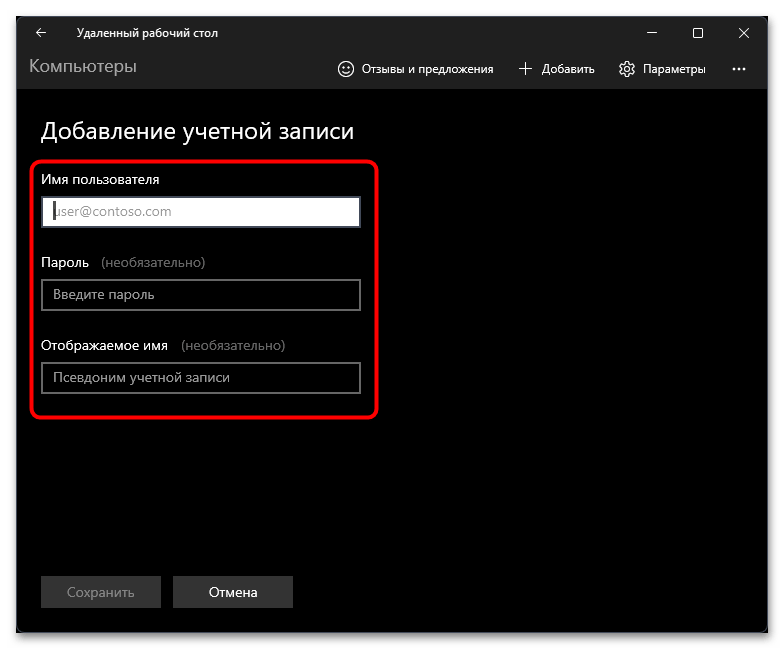
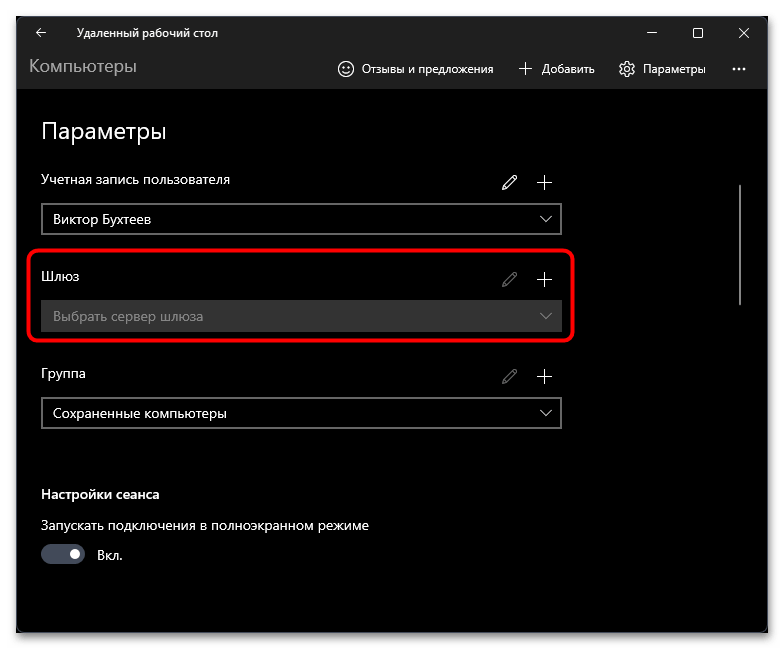
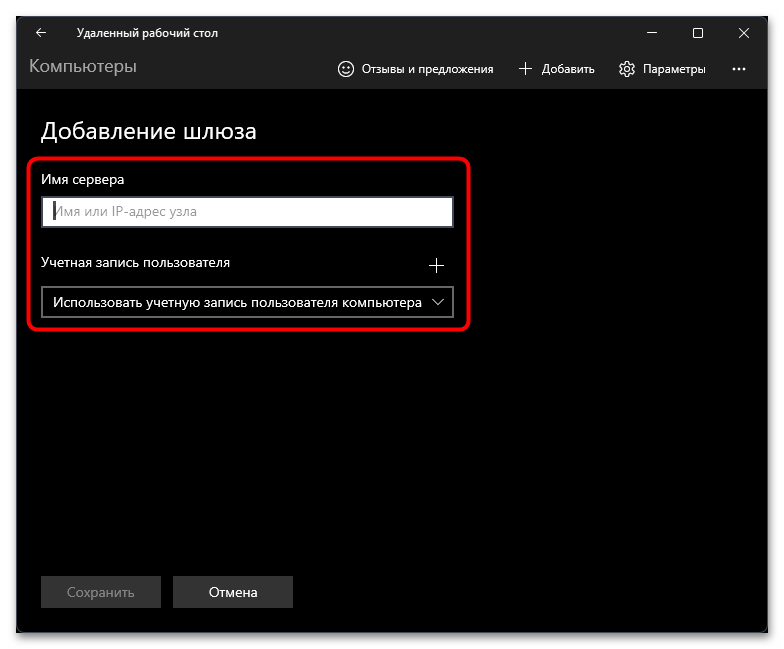
Крок 5: додавання віддаленого комп'ютера
Всі попередні налаштування завершені, тому тепер можна перевірити, чи правильно вони виставлені, провівши тестове підключення до віддаленого комп'ютера. Сподіваємося, що ви зрозуміли вірно всю представлену інформацію і однаково підготували всі ПК для підключення, встановивши RDP на всі необхідні пристрої.
- Відкрийте програму і на верхній панелі натисніть кнопку &171; додати&187; .
- Вкажіть ім'я комп'ютера або його IP-адресу, якщо підключення здійснюється через Інтернет. Виберіть обліковий запис для підключення та відображуване ім'я. Після додавання всіх даних натисніть &171; Зберегти & 187; .
- У головному вікні будуть відображатися всі віддалені ПК, а підключення до них здійснюється натисканням лівою кнопкою миші по плитці.
- Якщо викликати меню взаємодії з віддаленим комп'ютером, то можна змінити параметри, запустити в поточному вікні або видалити профіль.
- При запуску ви отримаєте повідомлення про ініціалізацію підключення, а потім, якщо всі налаштування виконані правильно, ви зможете приступити до управління віддаленим комп'ютером.
- Запущені профілі мають відповідне зелене коло поруч із назвою.
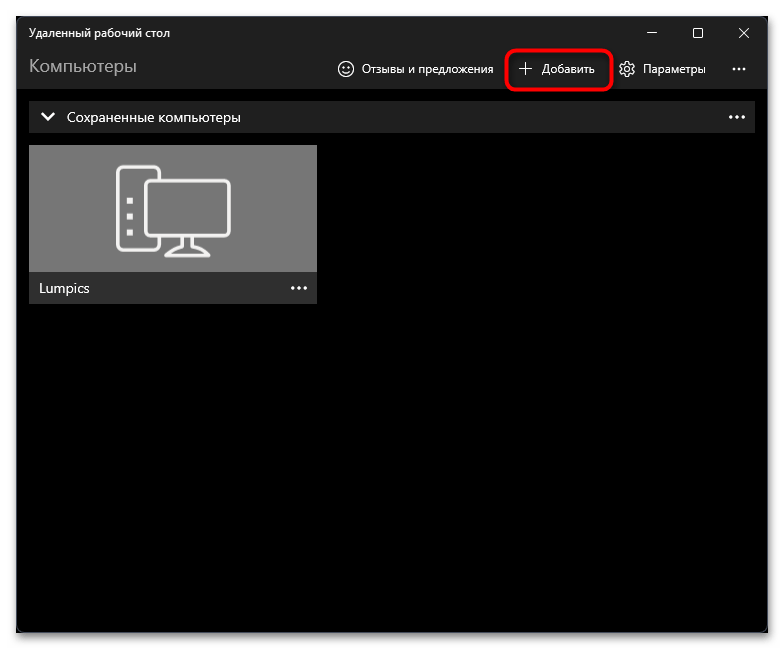
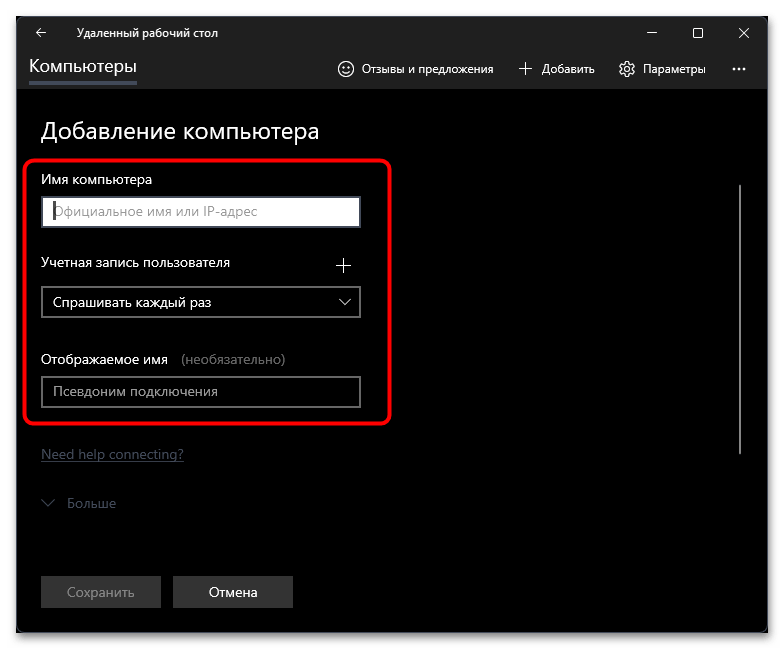
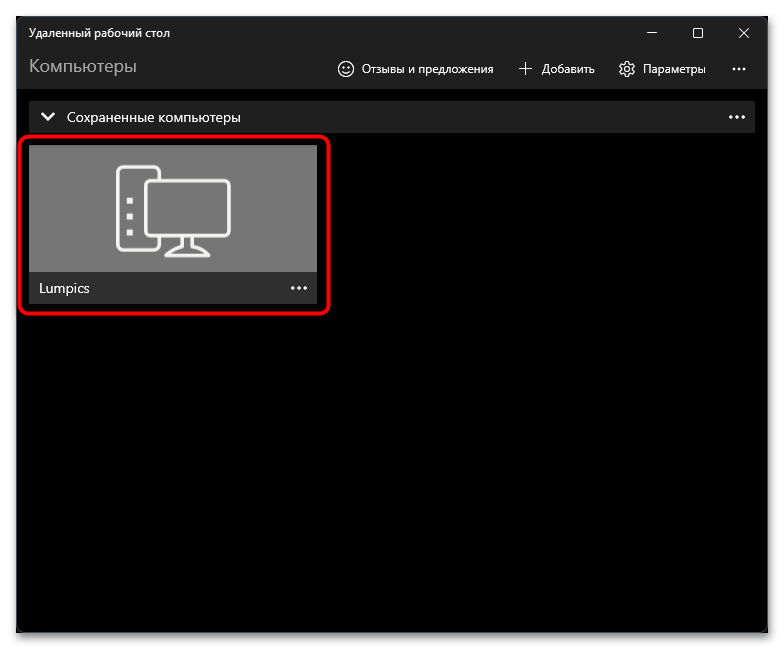
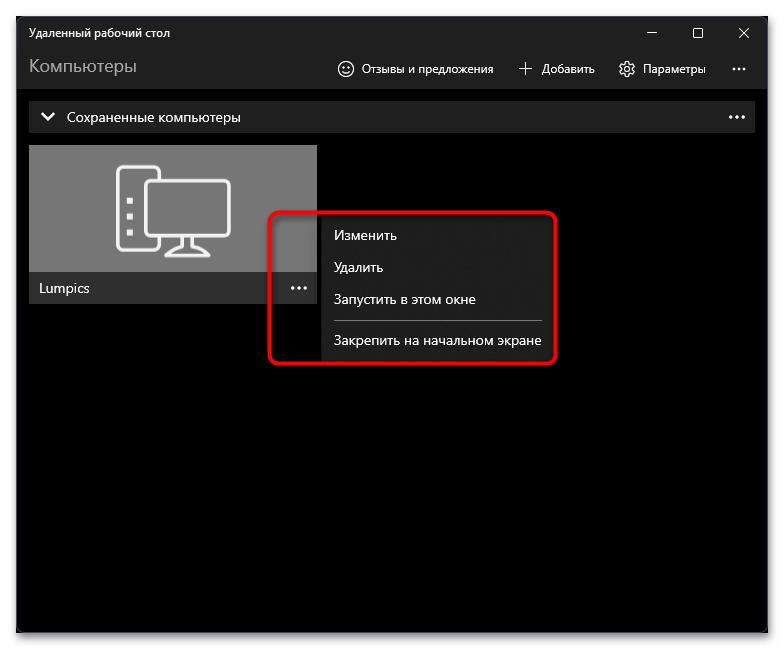
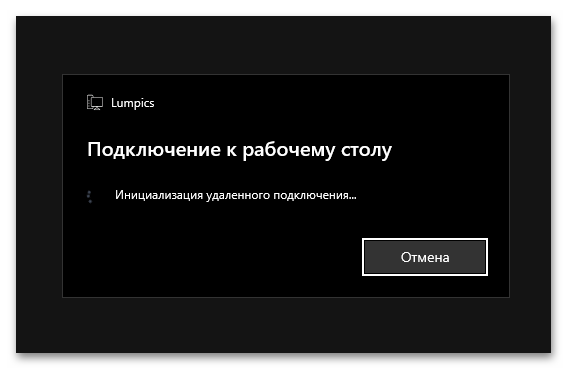
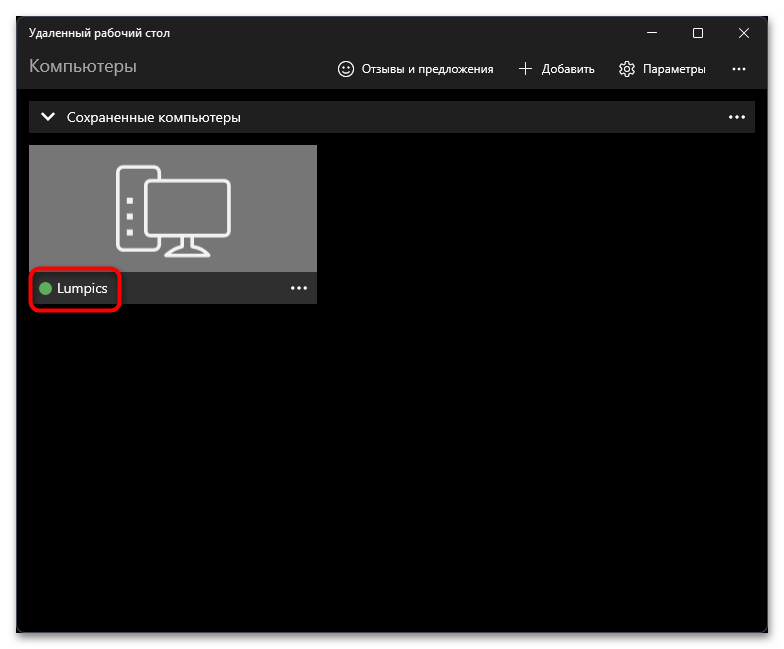
Вирішення можливих проблем
Функція віддаленого робочого столу може бути досить незрозумілою для звичайних користувачів, а також іноді вона не зовсім коректно працює в Windows 11, що пов'язано з особливостями самої операційної системи. Якщо ви перевірили всі налаштування, але все одно не виходить підключитися до іншого користувача в локальній мережі або через Інтернет, спробуйте представлені далі методи вирішення. Вони повинні допомогти виправити виникаючі конфлікти.
Детальніше: виправлення проблем з роботою RDP у Windows 11